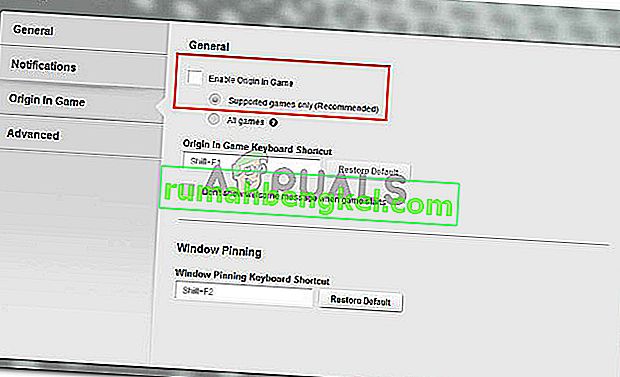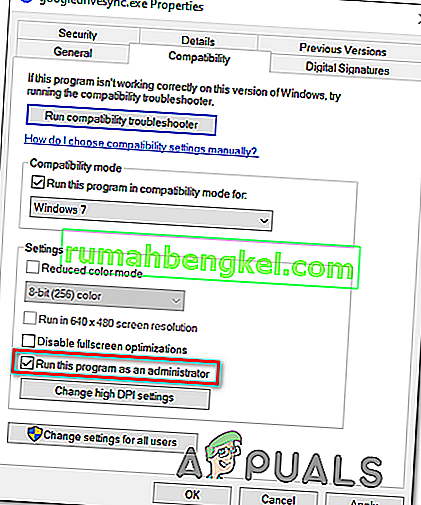Dragon Age: Inquisition foi imediatamente adotado pelos fãs da franquia, mas isso não significa que seja um jogo sem problemas. Embora os problemas do console tenham sido resolvidos em sua maioria, há um problema recorrente no PC que a Bioware parece não conseguir consertar. Muitos jogadores estão relatando que o jogo está travando na área de trabalho sem uma mensagem de erro. Alguns usuários relatam que isso acontece imediatamente após o lançamento, enquanto outros só conseguem travar quando chegam a uma região de jogo específica (Skyhold).
Razões pelas quais Dragon Age: Inquisition falha na área de trabalho
Investigamos o problema analisando vários relatórios de usuários e suas resoluções para corrigir o problema. Com base no que conseguimos reunir, existem vários cenários que podem desencadear este problema específico:
- O antivírus de terceiros está travando o jogo - Com base em vários relatórios de usuários, existem vários pacotes de antivírus de terceiros que travam o jogo ou bloqueiam-no totalmente, o que impede sua inicialização.
- O 3D Vision da Nvidia está travando o jogo - uma atualização da Nvidia capaz de habilitar a visão 3D em PCs de suporte. No entanto, isso fez com que o jogo travasse na região SkyHold
- Menu Origins integrado - A plataforma Origins possui um menu integrado que é ativado por padrão com todos os aplicativos suportados. Hoverer, com Dragon Age: Inquisition, este menu é conhecido por causar a falha de mensagem de erro.
- As configurações de gráficos são muito ambiciosas - muitos relatórios de usuários com o comportamento de travar na área de trabalho relataram ter sido corrigidos depois que os usuários afetados definiram as configurações de gráficos para Automático .
- As configurações de VSync e Tesselation estão travando o jogo - Existem duas configurações gráficas específicas que são suspeitas de causar o travamento: VSync e Tesselation. Alguns usuários relataram a interrupção dos travamentos configurando o Vsync como Adaptive e o Tesselation como Médio.
- O bug de Lunge - Este é essencialmente um bug que faz com que o jogo trave se o jogador atualizar seu personagem ou um companheiro para a Habilidade de Estocada Sem Esforço . É relatado que ocorre principalmente com placas de GPU modestas.
- GPU ou RAM com overclock - Alguns usuários relataram que conseguiram interromper os travamentos completamente depois de reduzirem ligeiramente os módulos de RAM ou GPU.
Se você está lutando para resolver esse problema específico, este artigo fornecerá uma lista de etapas de solução de problemas verificadas. Abaixo, você encontra uma lista de métodos comprovadamente eficazes por pelo menos um usuário que encontrou o mesmo problema.
Para obter os melhores resultados, siga os métodos abaixo na ordem até encontrar uma correção que seja eficaz para resolver o problema em seu cenário específico.
Método 1: desative a proteção antivírus de terceiros
De acordo com vários relatórios de usuários, é provável que o problema seja causado por um antivírus de terceiros (se você estiver usando um). Acontece que muitas soluções de AV de terceiros são superprotetoras e bloquearão a conexão de saída de Dragon Age: Inquisition, fazendo com que o jogo trave.
A maioria dos usuários relata o AVG como o culpado que causa o problema, mas é muito provável que existam outros clientes AV que produzirão o mesmo problema.
Com base no que a maioria dos usuários afetados relatou, o problema pode ser resolvido desinstalando completamente o aplicativo de terceiros, adicionando uma exceção de segurança ao jogo e ao cliente Origin ou desativando o antivírus.
Lembre-se de que o processo de adicionar uma exceção ao seu AV de terceiros será diferente dependendo do software que você usa. No AVG, você pode adicionar uma Exceção de segurança acessando Opções> Configurações avançadas . Em seguida, clique em Exceções no menu à esquerda e clique em Adicionar exceção . Em seguida, vá em frente e adicione uma exceção ao executável do jogo e outra ao executável Origin.

Outra solução é desinstalar completamente o AV de terceiros. É preferível se você estiver usando um pacote de segurança de terceiros que inclui um firewall externo - as regras de segurança de um firewall não serão desabilitadas se você desabilitar a proteção em tempo real do seu antivírus. Em vez disso, você pode tentar desinstalar todos os vestígios de seu antivírus de terceiros.
Se esse método não for aplicável à sua situação ou não resolver o problema, vá para o próximo método abaixo.
Método 2: desative o 3D Vision (se aplicável)
Aparentemente, para alguns usuários, o problema era com um recurso da Nvidia incluído em alguns drivers da placa de vídeo. Com base em vários relatórios de usuários, sabe-se que o problema ocorre com usuários que instalaram um novo driver da Nvidia chamado 3D Vision . Mesmo que este seja um recurso que permite aos usuários assistir a Blu-Rays 3D de um PC, parece interferir com Dragon Age: Inquisition .
Alguns usuários que encontraram o mesmo problema relataram que o problema foi corrigido assim que desinstalaram o driver. Se você usar o 3D Vision para assistir a filmes em Blu-ray 3D, reinstale o driver assim que precisar
Aqui está um guia rápido para desinstalar o driver Nvidia 3D Vision:
- Pressione a tecla Windows + R para abrir uma caixa de diálogo Executar . Em seguida, digite “ appwiz.cpl ” e pressione Enter para abrir Programas e Recursos.

- Em Programas e Recursos , role para baixo na lista de aplicativos, clique com o botão direito no driver Nvidia 3D vision e clique em Desinstalar .

- Siga as instruções na tela para remover o driver do sistema.
- Reinicie o seu computador e verifique se o problema foi resolvido.
Se o problema ainda não for resolvido, vá para o próximo método abaixo.
Método 3: desative o menu Origins integrado (se aplicável)
Se você trouxe o jogo através do Origin, tenha em mente que a plataforma EA tem um menu integrado que é conhecido por causar problemas com muitos jogos. Alguns usuários relataram que, em seu caso, o culpado foi identificado como sendo o menu Origins do jogo. Depois de desativar o menu embutido, as falhas aleatórias sem mensagens de erro pararam completamente.
Aqui está um guia rápido sobre como desativar o menu Origin In-Game:
- Abra o cliente de origem e insira suas credenciais de usuário para entrar em sua conta EA.
- No menu principal do Origin, clique em Configurações do aplicativo e , em seguida, clique na guia Origin In-Game .
- Por fim, alterne o botão associado a Ativar origem no jogo para Desligado .
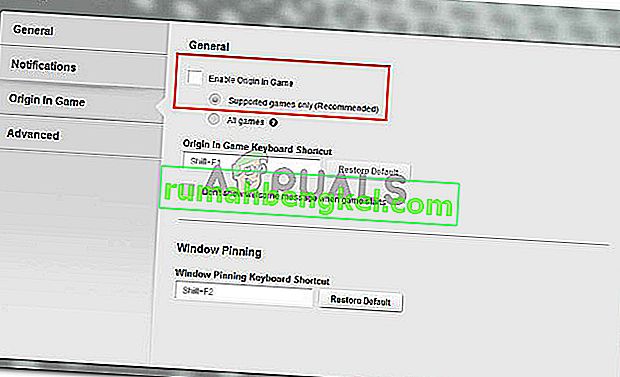
Se isso não foi eficaz ou não é aplicável, continue com o próximo método abaixo.
Método 4: Colocar as configurações gráficas em Automático
Alguns usuários que foram aleatórios em Dragon Age: Inquisition travaram sem uma mensagem de erro relataram que o problema foi corrigido depois que diminuíram as configurações gráficas. Aparentemente, forçar seu sistema a rodar o jogo em Ultra ou High pode produzir travamentos inesperados se sua máquina for incapaz de manter uma taxa de quadros estável.
Alguns usuários em uma situação semelhante relataram que o problema foi totalmente resolvido após definir as configurações de gráficos como Automático . Esta configuração definirá as configurações gráficas de acordo com as capacidades do seu sistema, o que garante que o jogo não travará devido à incapacidade de recursos. Para fazer isso, vá até as opções do jogo e defina a qualidade geral dos gráficos como Automática .
Se o jogo ainda estiver travando depois de definir os gráficos para automático, vá para o próximo método abaixo.
Método 5: Alterando VSync para Adaptativo e Tesselation para Médio
Se o ajustador gráfico automático não foi capaz de corrigir o erro, vamos tentar fazer isso manualmente. Alguns usuários que encontraram o travamento no desktop sem uma mensagem de erro relataram que conseguiram configurar Dragon Age: Inquisition para parar de travar, modificando duas configurações gráficas principais.
Acontece que o Tesselation e o VSync costumam ser responsáveis por travamentos no desktop - isso é ainda mais comum com placas de vídeo Nvidia. Aparentemente, alguns usuários conseguiram eliminar os travamentos completamente configurando o Tesselation para Medium e o VSync para Adaptive .
Se este método não foi eficaz, vá para o próximo método abaixo.
Método 6: desabilitando a habilidade Lunge and Slash
Se você chegou até aqui sem resultado, há uma chance de estar tendo esse comportamento estranho devido a um bug chamado pelos fãs do jogo de bug Lunge. Para alguns usuários, o crash no desktop sem mensagem de erro ocorre apenas quando a habilidade Effortless Lunge está habilitada para o personagem principal ou qualquer um dos companheiros presentes no grupo.
Embora a EA tenha se calado sobre esse assunto, os fãs estão especulando que os travamentos têm algo a ver com como a animação da habilidade é processada por certas placas de vídeo.
Se você ainda estiver encontrando essas falhas depois de seguir todos os métodos acima. Veja se você ou algum de seus companheiros que você leva em seu grupo tem o Effortless Lunge . Se você tiver, respec e evite fazer o Effortless Lunge - você ainda pode usar o Lunge and Slash escolhendo a outra atualização.
Se este método não funcionou ou não se aplica ao seu personagem ou seus companheiros, vá para o próximo método abaixo. Mas se você não quiser desabilitar essa habilidade, você não deve fazer o upgrade de Estocada Sem Esforço em nenhum de seus personagens para não ter que desistir da Habilidade de Estocada e Golpe.
Método 7: Underclocking sua memória ou GPU
Como muitos usuários sugeriram, esse problema também pode estar relacionado à sua RAM. Se você já fez overclock em sua memória, pode querer reverter para as configurações padrão ou até mesmo diminuir um pouco o bloqueio e ver se a falha pára.
Esse comportamento é freqüentemente relatado com pentes de RAM que têm uma baixa frequência por padrão (800 MHz ou 1000 MHz). Se este cenário se aplica a você, underclock seus módulos de RAM novamente e veja se as falhas param.
Como o processo de overclock de sua RAM é diferente de acordo com o fabricante da placa-mãe, não podemos oferecer um guia definitivo. No entanto, essas modificações são feitas nas configurações do BIOS. No menu de configurações de BIOS mais popular, você modifica as frequências de memória indo para Advanced Chipset Features > FSB & Memory Config .

Lembre-se de que alguns outros usuários conseguiram interromper as falhas na área de trabalho diminuindo o bloqueio de sua GPU (removendo ~ 50 MHz da velocidade do clock). Isso também é relatado como uma correção bem-sucedida em GPUs com overclock de fábrica.
Aviso: Se você nunca fez overclock de nada antes, nós o aconselhamos fortemente a não experimentar diferentes frequências de memória ou GPU .
Método 8: Trocando Blackwall
Isso pode parecer estranho para a maioria dos usuários, mas as falhas do Dragon Age Inquisition estavam acontecendo para um usuário porque ele selecionou Blackwall em seu grupo e, aparentemente, as falhas estavam acontecendo enquanto lutava contra as aranhas na caverna. Portanto, se em um determinado ponto, você estiver enfrentando travamentos frequentes, tente trocar os heróis do seu grupo e opte por outro. O problema em questão foi corrigido selecionando Dorian em vez de Blackwall.
Além disso, se você tiver os testes habilitados, desative-os e livre-se do CE antes de viajar, pois isso supostamente corrigiu o problema para alguns usuários.
Método 9: Excluindo o Cache do Jogo
O cache é armazenado pela DAI para reduzir os tempos de carregamento e otimizar o lançamento geral do jogo, mas às vezes pode ser corrompido e o jogo pode travar ao tentar carregar o Cache corrompido. Felizmente, o cache é regenerado automaticamente se for excluído, para que possamos nos livrar desse cache corrompido com muita facilidade. Por isso:
- Pressione “Windows” + “E” para iniciar o File Explorer e navegue até o seguinte caminho.
C: \ Users \ Documents \ BioWare \ Dragon Age Inquisition \ cache
- Uma vez nesta pasta, pressione as teclas “CTRL” + “A” em seu teclado e, em seguida, pressione os botões “Shift” + “Delete” .
- Confirme todos os prompts mostrados na tela e o cache deve ser excluído.
- Inicie o jogo e verifique se o problema de travamento foi corrigido.
Nota: Além disso, certifique-se de configurar o Mantle para carregar nas configurações mais baixas, porque configurações altas no Mantle podem causar travamentos para muitos usuários e colocá-los nos mais baixos corrige o problema para alguns.
Método 10: Alterar as configurações de inicialização
Alguns usuários estavam enfrentando o travamento sem problemas de erro se o jogo não tivesse os privilégios administrativos concedidos a ele. O jogo pode precisar de permissões de administrador para acessar alguns arquivos do sistema e, se não forem fornecidas, pode travar durante a inicialização. Além disso, o jogo pode ser incompatível com algumas versões do Windows.
- Pressione “Windows” + “E” para iniciar o File Explorer e navegue até a pasta de instalação do jogo.
- Clique com o botão direito no executável da DAI principal e selecione “Propriedades”.
- Clique na guia “Compatibilidade” e marque a caixa “Executar como Administrador” abaixo.
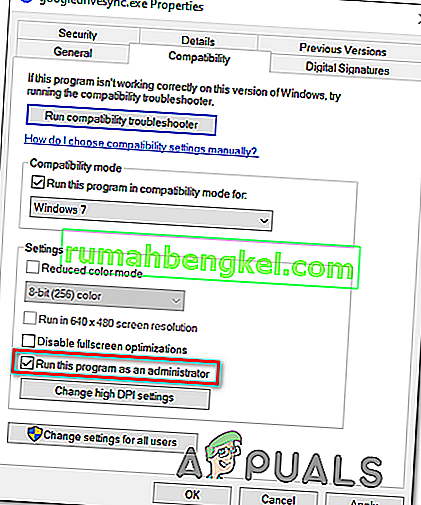
- Além disso, marque o botão “ Executar este programa no modo de compatibilidade para ” e selecione uma versão diferente do Windows na lista suspensa.
- Salve suas configurações e saia desta janela.
- Verifique se isso corrige o problema do seu jogo.
Outras coisas a fazer:
- Certifique-se de atualizar seu BIOS, caso esteja causando o travamento do problema do desktop.
- Você tenta desinstalar as atualizações recentes.
- Atualize para o Windows 10 se você estiver enfrentando esse problema em outras versões do Windows.
- Certifique-se de desabilitar o serviço de otimização da Nvidia Geforce Experience e também desabilitar qualquer outro software de otimização.
- Certifique-se de desinstalar e reinstalar todos os mods, patches e o jogo.